如何从诺基亚N8 / N9恢复已删除的照片和视频
希捷外置硬盘没有在Windows 10计算机中显示和检测到,这可能导致数据丢失。可以修复外置硬盘吗?本文将指导用户如何从外部硬盘驱动器恢复数据并修复外部硬盘驱动器无法正常工作。
第1部分:如何修复未检测到的外部硬盘?
如果无法识别外部硬盘驱动器,可以采取以下不同的解决方案和步骤来修复外部硬盘错误。
方法1检查IDE / SATA到USB连接:
-
安装驱动器:
使用IDE / SATA数据线和电源连接器在系统内部安装硬盘驱动器,也可以尝试通过USB从外部连接驱动器。 -
结束观察:
上述步骤确定机箱是否是无法识别系统中的硬盘驱动器的原因。通过这种重新连接技术,可以了解是否需要进一步缩小问题范围。
如果外部硬盘机箱不是问题,需要进一步挖掘,通过跟进另一系列步骤找出罪魁祸首。
方法2检查硬盘驱动器的声音:
聆听连接的硬盘正在发出的声音,如果它旋转可能会知道声音。
- 将声音与Data Cent列出的硬盘驱动器声音失败进行比较。
- 尝试找出听到的声音的可能场景。
- 如果硬盘没有声音,它很可能已经损坏了。
- 由于印刷电路板(PCB)故障,这种损坏可能是内部损坏。
如果驱动器正在旋转但系统无法识别硬盘驱动器,可以按照下一系列步骤手动检查计算机中的设置。
方法3进入BIOS:
根据系统, 按下可能是[DEL],[ESC],[F2],[F10]或[F12]的触发键。查看与系统连接的设备类型列表,可以在系统的BOOT菜单或高级菜单下获取此信息。
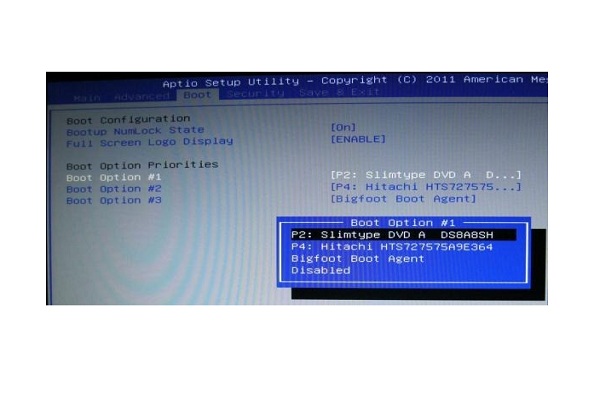
如果使用得失Windows,可以执行以下步骤检查连接的设备:
- 单击组合键[Windows] + [R]以启动“运行”。
- 通过在字段中输入cmd打开命令提示符,然后按Enter键。
- 键入“diskpart”并按Enter键以启动diskpart.exe。
- 在diskpart菜单中 键入list volume以查看连接的驱动器。
方法4通过格式化修复外部硬盘驱动器
可以直接使用diskpart.exe来修复未检测到的外部硬盘驱动器。以下是步骤:
- 启动diskpart.exe后,键入“select disk 0”并按Enter键。
- 输入“clean”并按Enter键。此输入将完全擦除外部硬盘驱动器上的所有数据。
- 输入“create partition primary”也一样,输入。
- 最后,单击右上角的“x”图标。
注意: 0表示要修复的外部硬盘的驱动器号。它也可以是1或2。
第2部分:如何从外部硬盘驱动器恢复文件而不进行格式化
1.使用万兴恢复专家恢复外部硬盘驱动器
外部硬盘损坏总是会导致数据丢失,即使有时成功修复也是如此。如果丢失了外接硬盘上的数据,仍然有机会丢失数据。要从外部硬盘驱动器恢复文件,可以使用万兴恢复专家 。
此外部硬盘驱动器恢复软件可以帮助从外部硬盘驱动器恢复数据,无论它是否已损坏,死机,崩溃,损坏或未检测到。在外部硬盘驱动器数据恢复之前,还允许预览扫描的文件以进行选择性恢复。
2.观看外部硬盘恢复视频
此视频可以指导如何从外部硬盘驱动器恢复文件而无需格式化。只需一分钟,就可以获得从 Windows或Mac上的硬盘检索数据的可靠方法。
3.如何从外部硬盘驱动器中检索数据
要启动外部硬盘恢复,首先应该免费下载万兴恢复专家 并将其安装到计算机上。安装完成后,将外部硬盘驱动器连接到Windows计算机,然后按照以下步骤从外部硬盘驱动器重新获取丢失的数据。
- 选择“外部设备恢复”模式
要从损坏的外部硬盘恢复文件,请选择“外部设备恢复”模式以开始使用。

- 选择外部硬盘
在屏幕上显示的所有硬盘中,请选择已损坏的外置硬盘,然后单击“开始”按钮向前移动。
注意:请确保已连接所选的外部硬盘驱动器,并且可以通过计算机识别。

- 扫描外部硬盘
万兴恢复专家将开始快速扫描未检测到的外部硬盘驱动器。如果快速扫描无法获取丢失的数据,请转到“ 全方位恢复 ”模式,它可以在外部磁盘上搜索更多文件。
- 从外部硬盘恢复数据
扫描完成后,可以预览所有找到的数据,选择想要的数据,然后单击“ 恢复 ”以从外部磁盘恢复文件。

第3部分:如何使用错误消息修复外部硬盘驱动器?
在使用外部硬盘驱动器时,会出现一条错误消息,要求用户格式化硬盘驱动器。在这些情况下,建议不要盲目地遵循说明。一些错误消息是:
访问文件时:
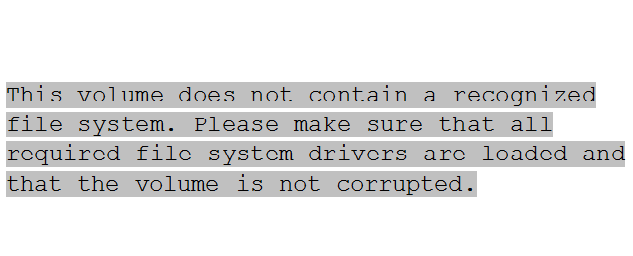
在尝试运行chkdsk时:
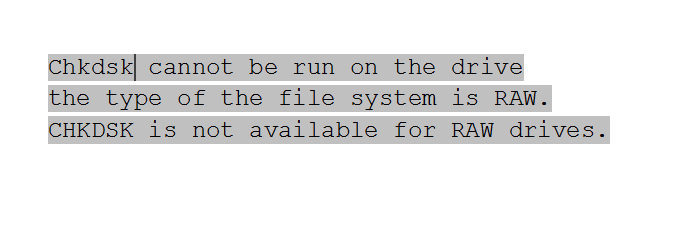
通常,用户将无法理解RAW文件系统的含义,因此可能会遵循格式化数据以解决问题的关键步骤。但是,如果了解系统的要求,则可以在不丢失任何数据的情况下解决问题。RAW文件系统是Windows无法识别的文件。因此,可用的驱动程序无法将文件系统挂载到驱动器。也许,磁盘上的文件系统类型或位置已损坏。当Windows无法找到这些文件时,它会提示用户格式化数据。
1.使用CMD进行外部硬盘检查
- 按住Windows图标和R键。
- 输入“cmd”并在弹出窗口中按Enter键。
- 输入“chkdsk f:/ f”并按Enter键开始扫描过程。
- 完成后,通常可以找到修复的外部硬盘错误。
一般来说,可以使用CMD修复外部硬盘驱动器错误。应该注意的是,对于“chkdsk f:/ f”,第一个f应该替换为外部硬盘的驱动器号。
2.访问SMART数据
如果硬盘有任何物理损坏,SMART Data将帮助快速找出所面临的问题。SMART代表自我监控,分析和报告技术,用于警告驱动器即将发生的故障。该技术为用户提供了保存数据所需的截止时间。
SMART的功能:
- SMART帮助用户从驱动器中检索数据。
- 保存数据并防止用户尝试使情况变得更糟的荒谬错误。
- SMART Data还有助于确定损坏是物理损坏还是逻辑损坏。如果发生物理损坏,请将重要数据保存在另一个安全位置并更换硬盘。但是,如果损害是合乎逻辑的,可以使用万兴恢复专家恢复损坏的文件。
总结:
在寻找专业维修之前,建议自行维修外置硬盘。在外部硬盘修复期间或之后,用户应该妥善保管存储在其上的数据。如果发现它们丢失了,请在短时间内使用万兴恢复专家 ,以便可以及时从未检测到或未运行的外部硬盘恢复数据。
